ps更改图片底色 Ps换图片底色教程
更新时间:2024-06-11 15:51:11作者:jiang
在平面设计中,调整图片的底色是非常常见的操作,通过使用Photoshop等软件,我们可以轻松地改变图片的底色,从而使整体效果更加突出和美观。在这篇文章中我们将介绍如何使用Photoshop来更改图片的底色,让您轻松掌握这个技巧,为您的设计工作增添更多的可能性和创意。无论您是初学者还是经验丰富的设计师,都可以通过这些简单的步骤,提升您的设计水平和专业技能。让我们一起来这个有趣的设计技巧吧!
具体步骤:
1.一、打开photoshop软件,今天就以“小熊猫”为例。倒入素材,然后复制一个图层。
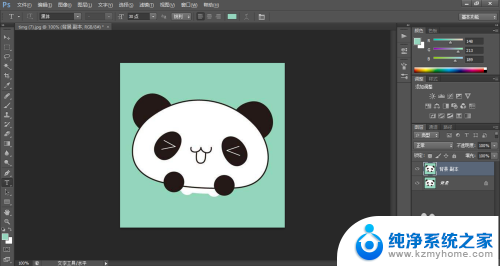
2.二、从最上边菜单栏,找到图像,进入界面选择调整,再从调整界面选择替换颜色。依次顺序为:图像-调整-替换颜色。
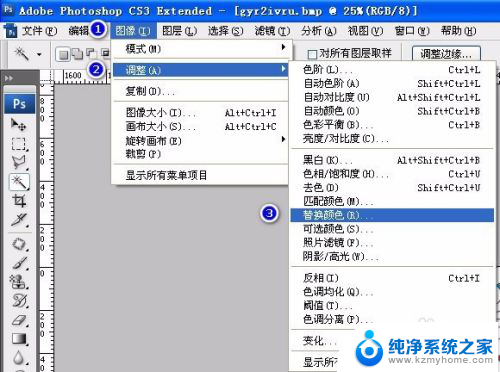
3.三、这时,鼠标会变成吸管的形状。那个吸管在照片背景上吸取颜色(点击即可),色彩范围参数的颜色容差一般为200,(自己可以尝试多次测试,选择适合的范围,确保能把背景色全部选中)。
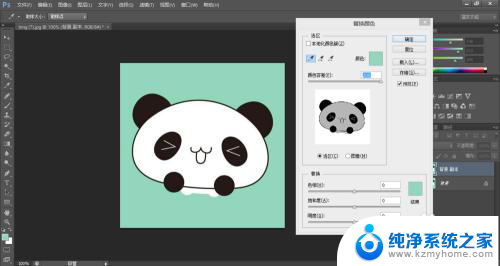
4.四、用吸管点击想要替换的背景颜色,例如蓝色。然后在下方的替换栏中,点击结果上面那个颜色,进入界面选择所要替换成的颜色,移动红圈,选择颜色。
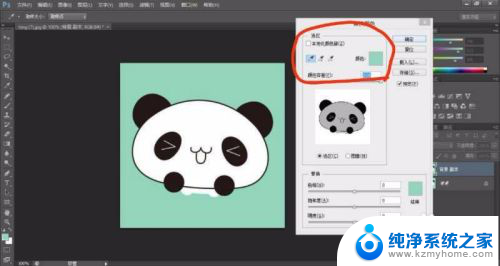
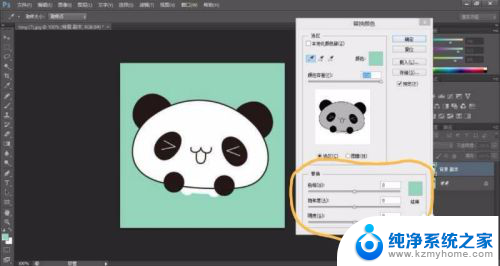
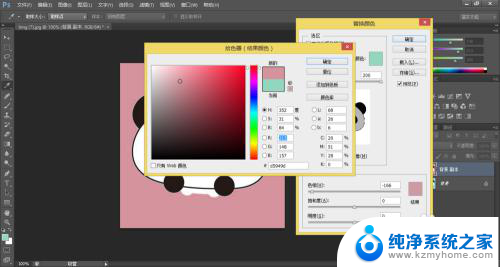
5.五、例如选择黄色,点确定。
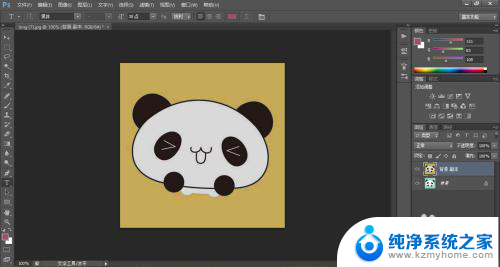
以上就是修改图片底色的全部内容,如果有任何疑问,请参考小编提供的步骤进行操作,希望对大家有所帮助。
ps更改图片底色 Ps换图片底色教程相关教程
- wps怎么修改图片底色 怎样在wps中修改图片底色
- 美图秀秀如何更改照片底色 手机美图秀秀如何更改照片底色
- 照片怎么更改背景颜色 照片背景颜色更换教程
- 图片怎么改背景颜色 怎样用软件更换照片背景颜色
- 如何更改图片背景色 如何用Photoshop修改照片背景颜色
- wps怎么改变图片的背景色 wps怎么调整图片的背景色
- 电脑p图无痕改字 PS图片文字修改技巧
- ppt怎么更改背景图片 ppt模板背景图片修改教程
- wps图片怎么更改或加深颜色 wps图片增加或加深颜色的操作步骤
- 电脑上证件照怎么换底色颜色 Windows画图工具修改证件照背景色步骤
- 多个word在一个窗口打开 Word如何实现多个文件在一个窗口中显示
- 浏览器分辨率怎么调整 浏览器如何设置屏幕分辨率
- 笔记本电脑开不了机怎么强制开机 笔记本电脑按什么键强制开机
- 怎样看是不是独立显卡 独立显卡型号怎么查看
- 无线网络密码怎么改密码修改 无线网络密码如何更改
- 电脑打印机找 电脑上如何查看设备和打印机设置
电脑教程推荐